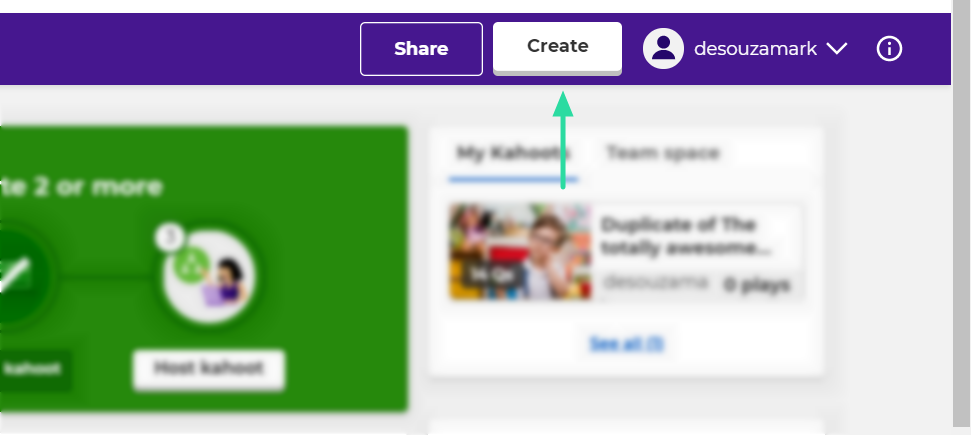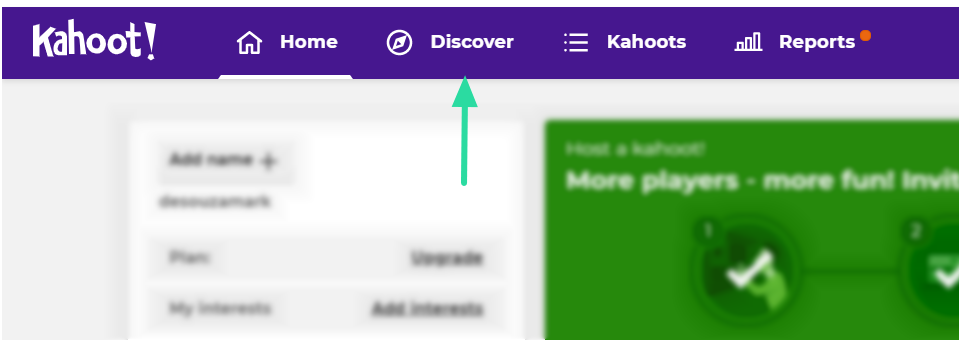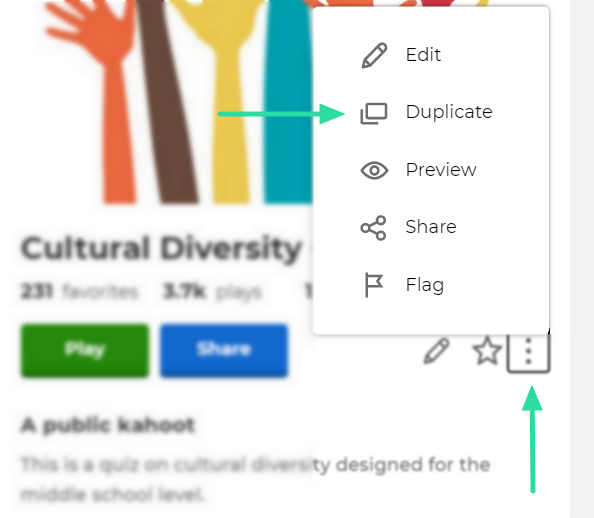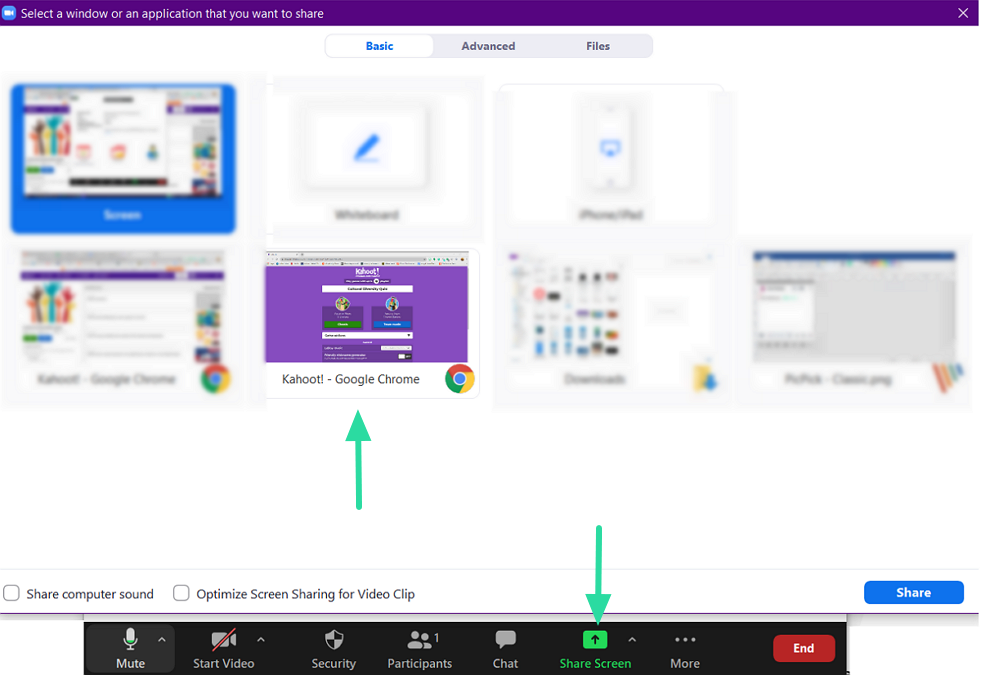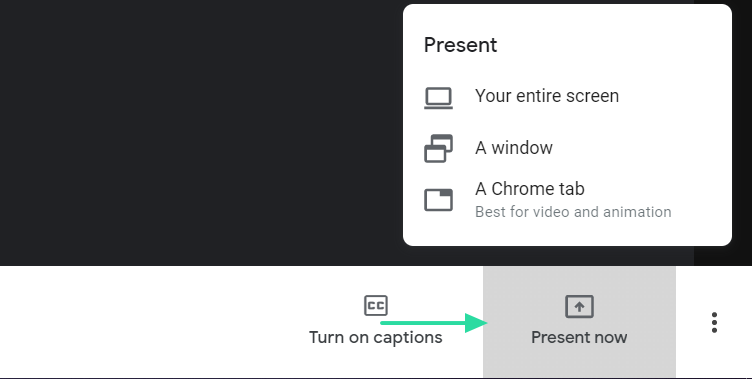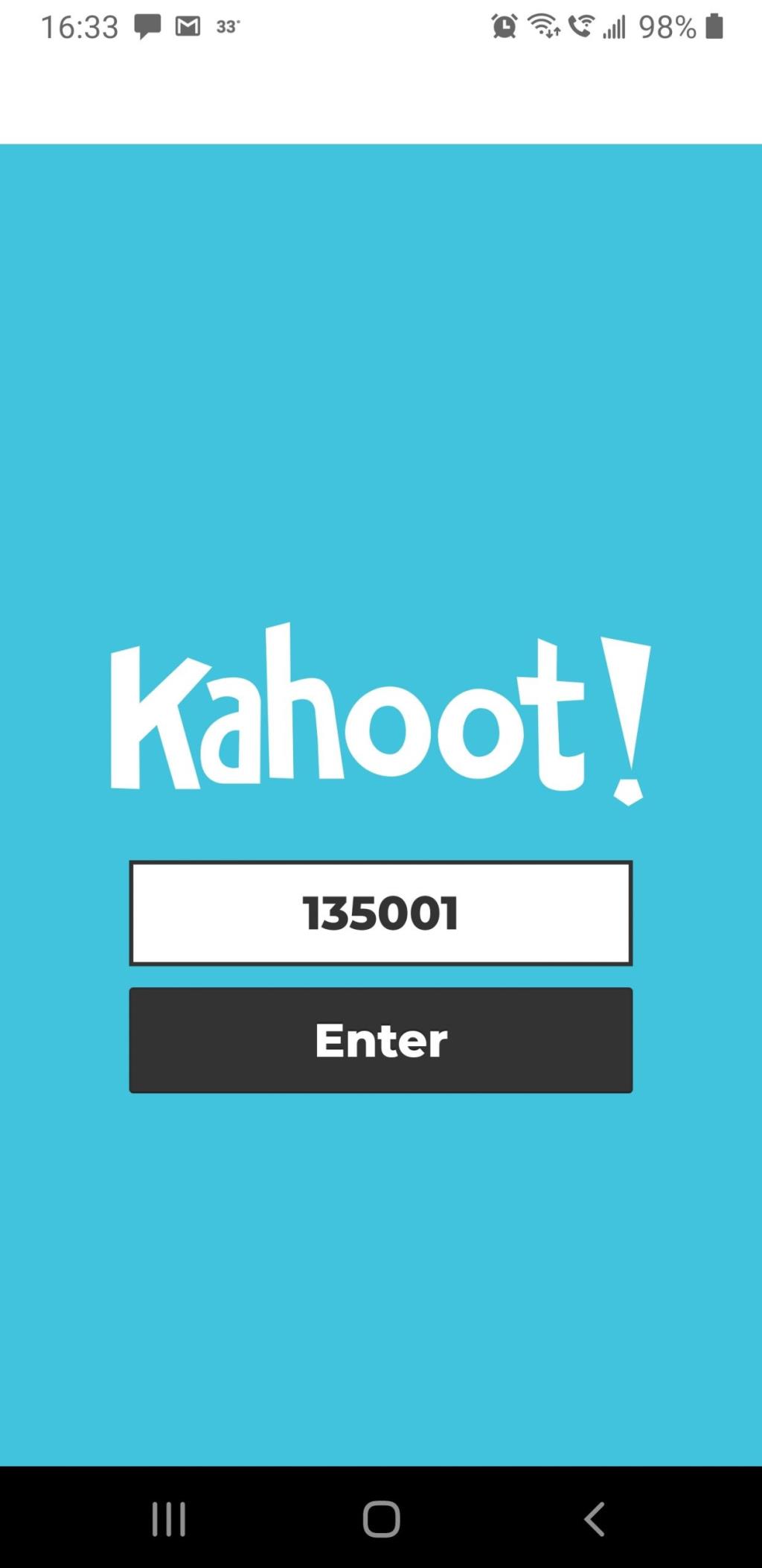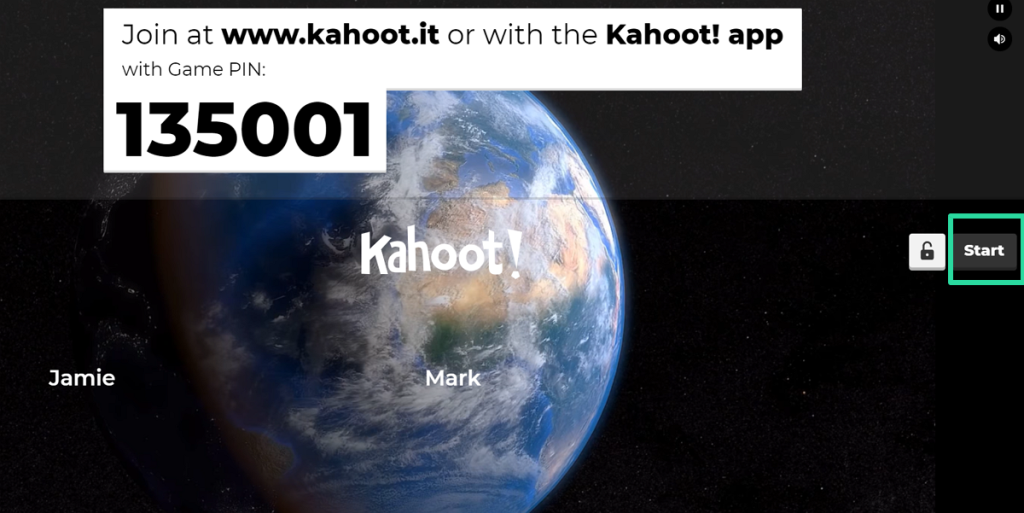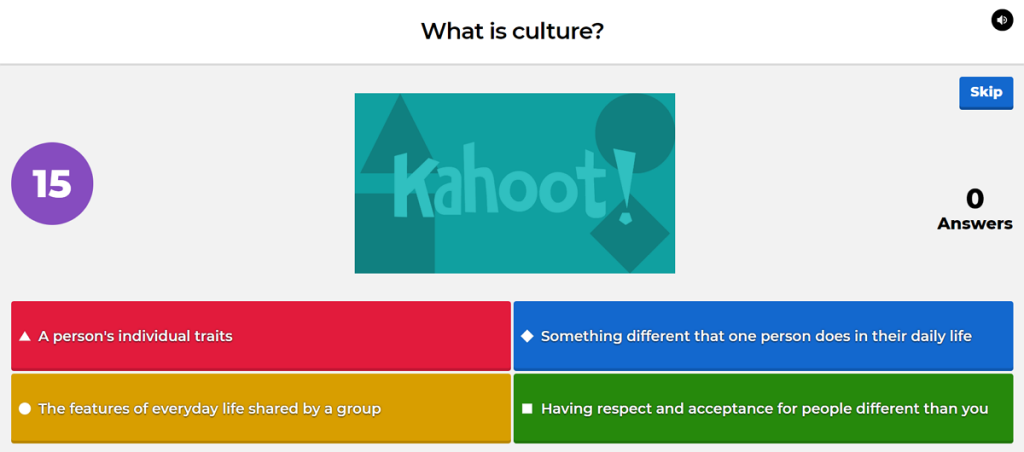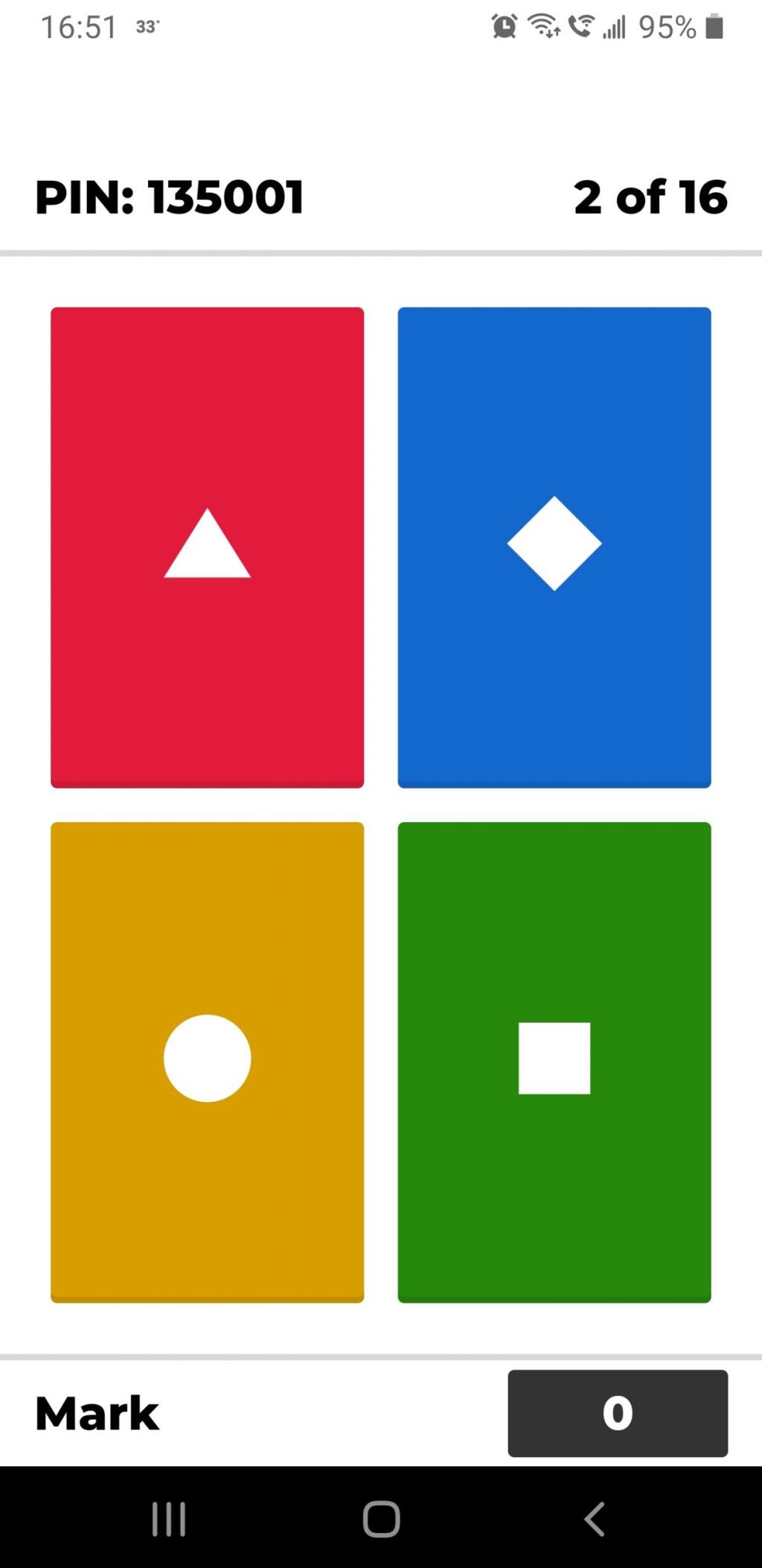Kahoot ir jautra spēle, ko spēlē miljoniem cilvēku, kas mudina mācīties visos līmeņos. Šo nieku spēli, kas galvenokārt paredzēta izglītības iestādēm, ir viegli izveidot un mitināt, un tai ir pieejami vairāki pielāgojumi. Ja spēlējat ar mazāk nekā 10 cilvēkiem, jums ir nepieciešams tikai bezmaksas konts !
Saturs
Kas ir Kahoot spēle?
Kahoot ir uz sīkumiem balstīta izglītojoša spēle, kurā spēlētāji atbild uz jautājumiem ar reizināšanas iespējām. Spēle tiek spēlēta tiešsaistē, katrs spēlētājs izmanto savu kontrolieri, lai atbildētu uz jautājumiem. Visu viktorīnu var pielāgot, izvēloties desmitiem jautājumu veidu.
Varat izvēlēties no lielās iepriekš sagatavotu spēļu bibliotēkas vai arī izveidot savu. Jūs pat varat augšupielādēt attēlus, lai pievienotu savus jautājumus!
Saistīts: Kā spēlēt Bingo vietnē Zoom
Kas nepieciešams, lai spēlētu Kahoot pakalpojumos Zoom un Google Meet?
Kā minēts iepriekš, Kahoot pieprasa, lai katram spēlētājam būtu savs kontrolieris. Kamēr Zoom/Google Meet logā tiks parādīti spēles jautājumi, atbildes jāievada, izmantojot kontrolieri.
Ir divi veidi, kā atbildēt uz jautājumiem, spēlējot Kahoot; Varat izmantot pārlūkprogrammu, lai atvērtu Kahoot atskaņotāja vietni, vai arī lejupielādēt bezmaksas Kahoot lietotni. ( Android | iOS )
Lūk, kas jums nepieciešams:
- Spēles saimniekam ir nepieciešams tikai dators, lai kopīgotu savu ekrānu ar pārējiem, izmantojot Zoom vai Google Meet.
- Spēlētājiem būs nepieciešams dators, lai skatītu jautājumus (palaist videokonferenču lietotni), kā arī ierīce, ko izmantot kā kontrolieri (tālrunis).
Piezīme. Spēlētāji var spēlēt, izmantojot tikai datoru, taču viņiem ir jāturpina pārslēgties starp jautājumiem videokonferenču lietotnē un pārlūkprogrammā. Tā kā jautājumiem ir laika ierobežojumi, šī metode nav ieteicama.
Saistīts: Kā spēlēt Family Feud vietnē Zoom
Kā izveidot Kahoot
Varat izmantot Kahoot vietni, lai izveidotu savu Kahoot. Lai sāktu, vienkārši izveidojiet bezmaksas kontu. Noklikšķiniet uz "Izveidot" augšējā labajā stūrī, lai sāktu pielāgot savu viktorīnu.
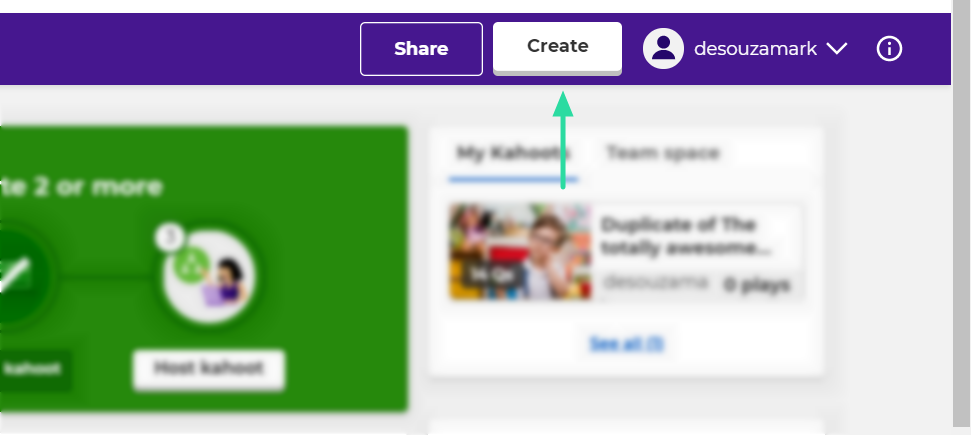
Izkārtojums ir ļoti vienkāršs un ērti lietojams. Varat ierakstīt jautājumu un pievienot četras vairākas izvēles iespējas. Jums ir arī iespēja mainīt jautājuma veidu un katra jautājuma termiņu. Neaizmirsti atzīmēt pareizo atbildi! Kad spēle ir gatava, ekrāna augšējā labajā stūrī noklikšķiniet uz Gatavs.
► Labākās tālummaiņas spēles
Kā rediģēt esošu Kahoot
Ja nevēlaties izveidot pilnīgi jaunu Kahoot, varat pārlūkot garu iepriekš sagatavoto spēļu sarakstu. Jūs varat brīvi izvēlēties Kahoot un sākt to spēlēt uzreiz, vai arī varat to pielāgot, lai tas labāk atbilstu savai spēlei.
Iepriekš sagatavotās spēles varat atrast vietnes cilnē Atklājiet. Atlasiet žanru un pēc tam izvēlieties, kuru Kahoot vēlaties izmantot.
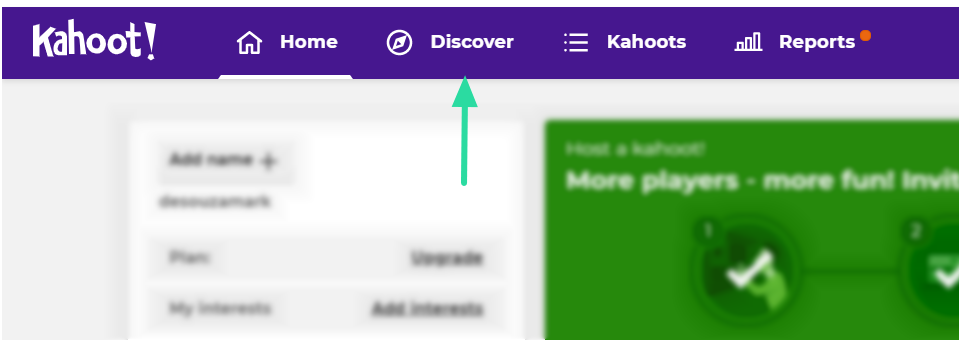
Kad esat atlasījis Kahoot, noklikšķiniet uz trim punktiem blakus nosaukumam un atlasiet "Duplicate".
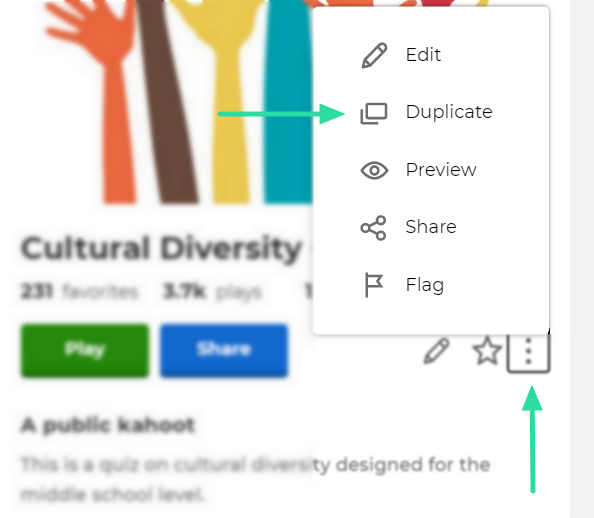
Tagad jūs varat veikt jebkādas izmaiņas spēlē. Kad spēle ir gatava, ekrāna augšējā labajā stūrī noklikšķiniet uz Gatavs.
Saistīts: Labākās dzeršanas spēles vietnē Zoom
Kā spēlēt Kahoot vietnē Zoom un Google Meet
Kad jūsu Kahoot ir gatavs, ir pienācis laiks ielādēt spēli un savākt spēlētājus. Pieņemot, ka esat saimnieks, vispirms turpiniet un iestatiet savu Kahoot. Ja jums tāda jau ir, noklikšķiniet uz “Spēlēt”, ja nē, dodieties uz cilni “Atklāt” un meklējiet ideālo spēli, ko spēlēt.
Izveidojiet sapulci un uzaiciniet visus spēlētājus. Pārliecinieties, vai visi spēlētāji lejupielādē Kahoot lietotni, lai to izmantotu kā kontrolieri. Piezīme: spēlētājiem nav jāizveido konti lietotnē. Kad visi ir pievienojušies, kopīgojiet savu ekrānu ar grupu.
Tālummaiņā: lai kopīgotu ekrānu Zoom sapulcē, apakšējā panelī noklikšķiniet uz Kopīgot ekrānu un pēc tam atlasiet pārlūkprogrammas cilni, kurā ir ielādēta jūsu spēle.
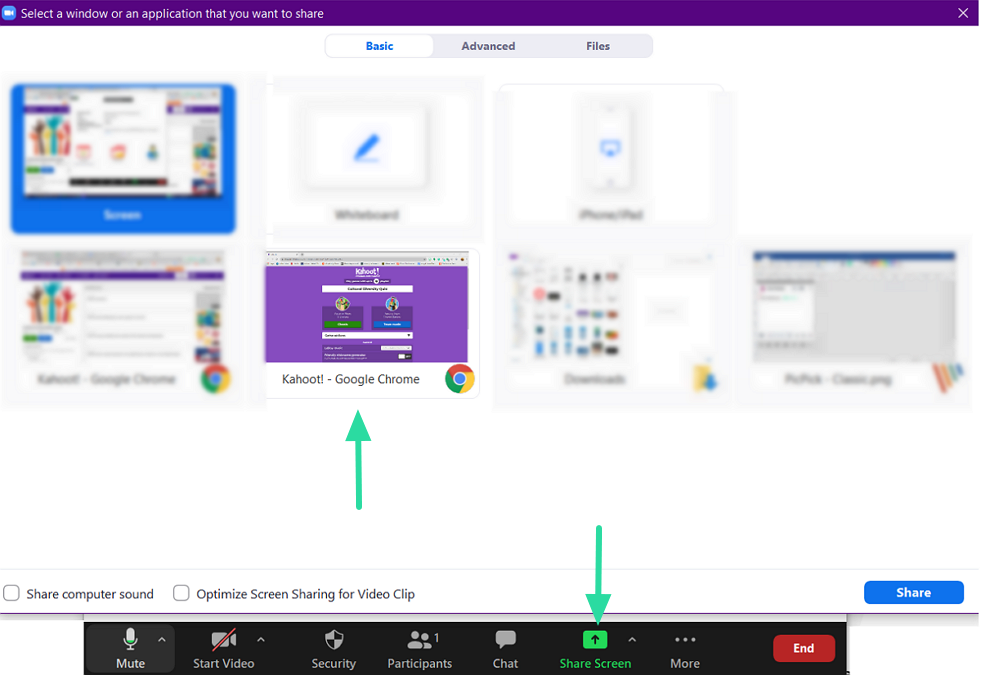
Pakalpojumā Google Meet: lai kopīgotu savu ekrānu pakalpojumā Google Meet, apakšējā panelī noklikšķiniet uz Rādīt tūlīt un pēc tam izvēlieties savas Kahoot spēles atrašanās vietu (Chrome cilne/logs).
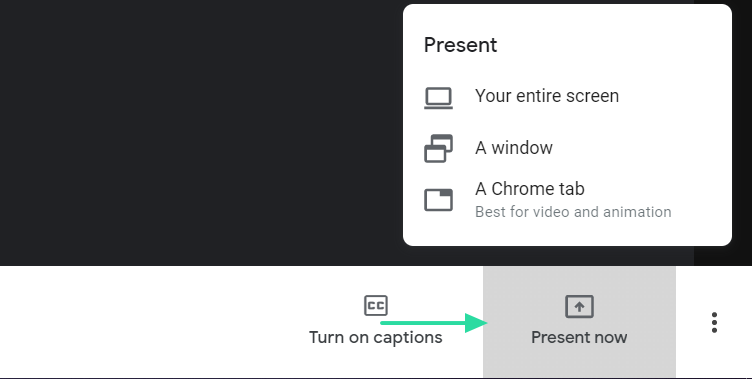
Tagad Kahoot spēles lapā atlasiet “Classic”. Tas ļauj katram spēlētājam ievadīt savas atbildes uz jautājumiem. Nākamajā lapā tiks parādīts spēles pin. Spēlētāju ierīcēs viņiem ir jāpieskaras 'Ievadīt PIN' apakšējā panelī un jāievada PIN ekrānā.
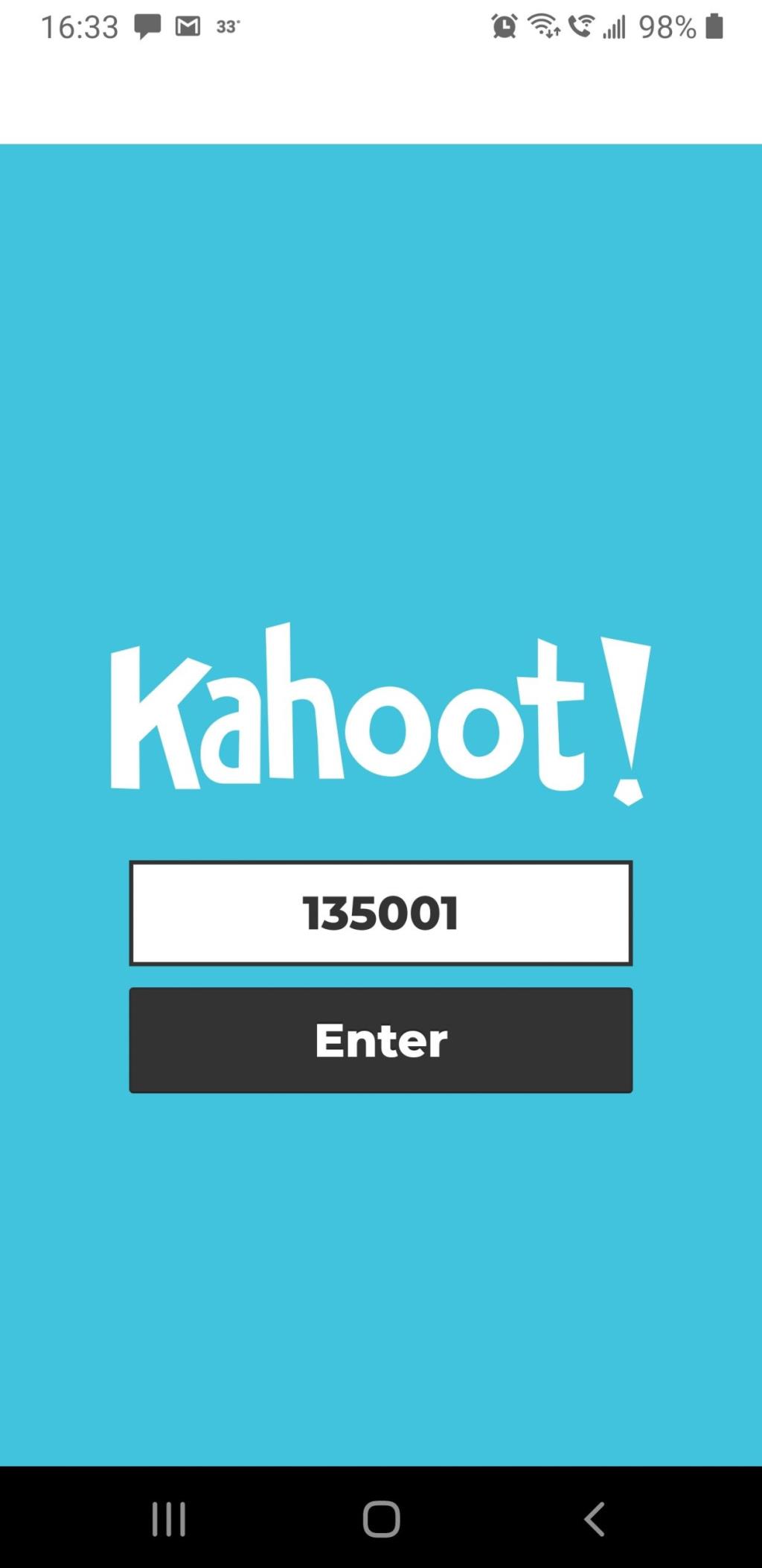
Jūs redzēsit spēlētāju vārdus, kad viņi pievienosies spēlei. Kad visi ir pievienojušies, saimnieks noklikšķina uz "Sākt".
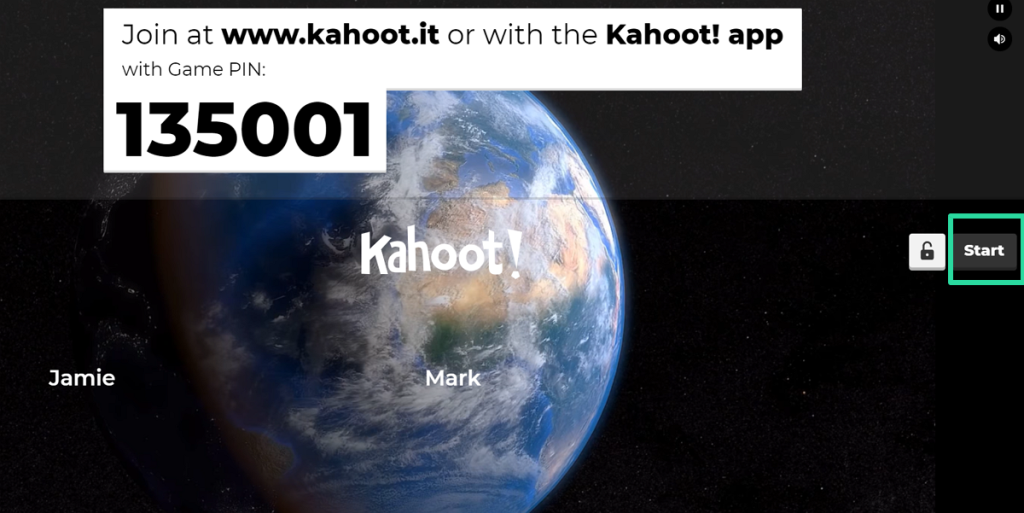
Izlasiet jautājumu uz ekrāna. Spēlētāji arī varēs skatīt jautājumu jūsu koplietotajā ekrānā, bet ne savā Kahoot lietotnē.
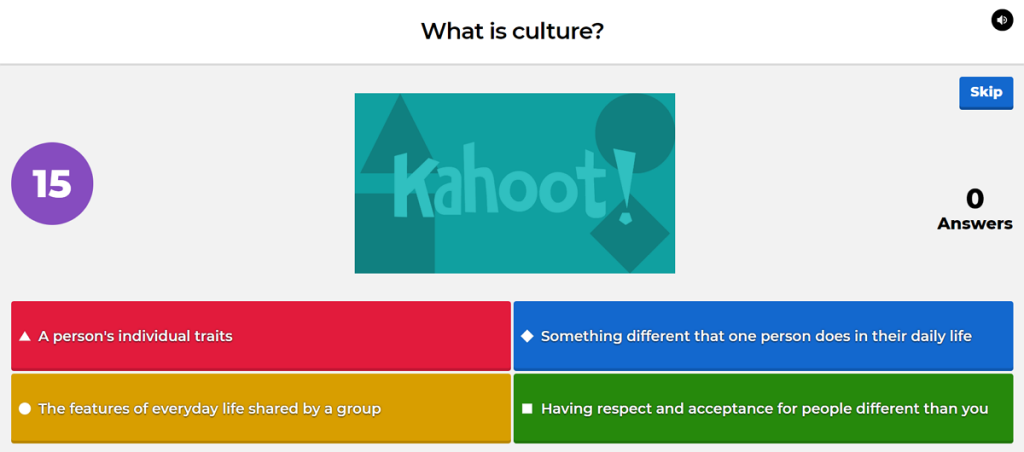
Lietojumprogramma parādīs četras pogas, no kurām izvēlēties, ar dažādiem simboliem. Šie simboli attiecas uz atbilžu variantiem ekrānā. Spēlētājiem ir jāpieskaras simbolam savā tālrunī, lai bloķētu savas atbildes.
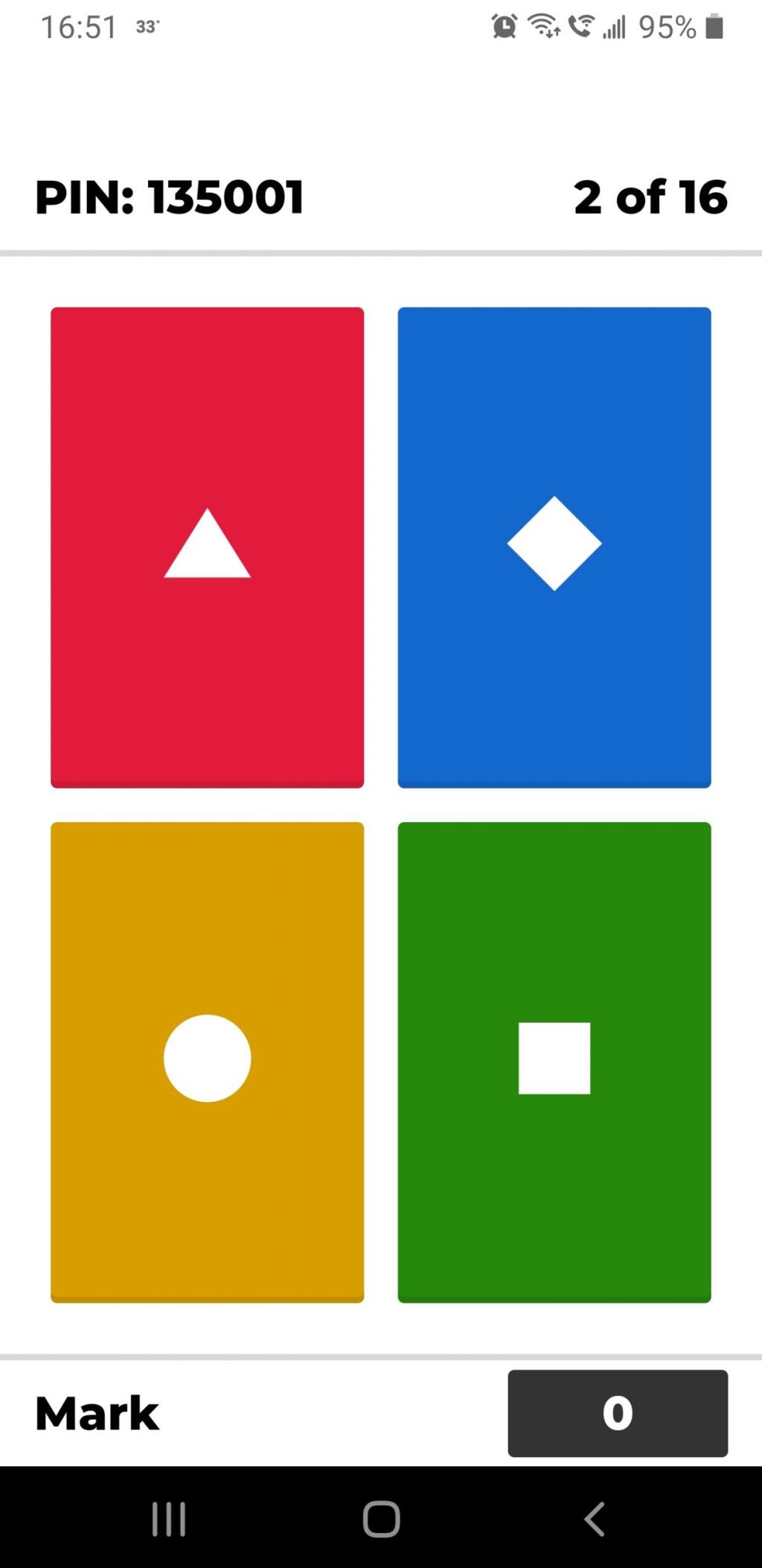
Katram jautājumam ir noteikts laika ierobežojums. Atbildes ir jānosūta pirms taimera beigām, pretējā gadījumā tās netiks ieskaitītas.
Kad raunds beigsies, spēle parādīs pareizo atbildi, kā arī to, kurš to saprata pareizi un kurš nē. Lai sāktu nākamo jautājumu, saimniekam jānoklikšķina uz "Next".
Kā gūt vārtus spēlē Kahoot
Katrs Kahoot jautājums parasti ir par 1000 punktiem (ja nav mainīts). Tomēr spēlē tiek ņemts vērā arī laiks, kas nepieciešams, lai atbildētu uz jautājumu. Ja atbildat uz jautājumu pirmo divu sekunžu laikā, jūs saņemat pilnus 1000 punktus. Jo ilgāk atbildēsit, jo mazāk punktu saņemsiet.
Spēles beigās uzvar spēlētājs, kuram ir visvairāk punktu!
Mēs ceram, ka šis raksts palīdzēja. Kahoot ir lieliska spēle, ko spēlēt ar draugiem, ģimeni, studentiem un pat uzņēmumiem, jo jautājumus var pilnībā pielāgot atkarībā no scenārija. Ja jums ir kādi jautājumi, informējiet mūs tālāk sniegtajos komentāros.
SAISTĪTI: